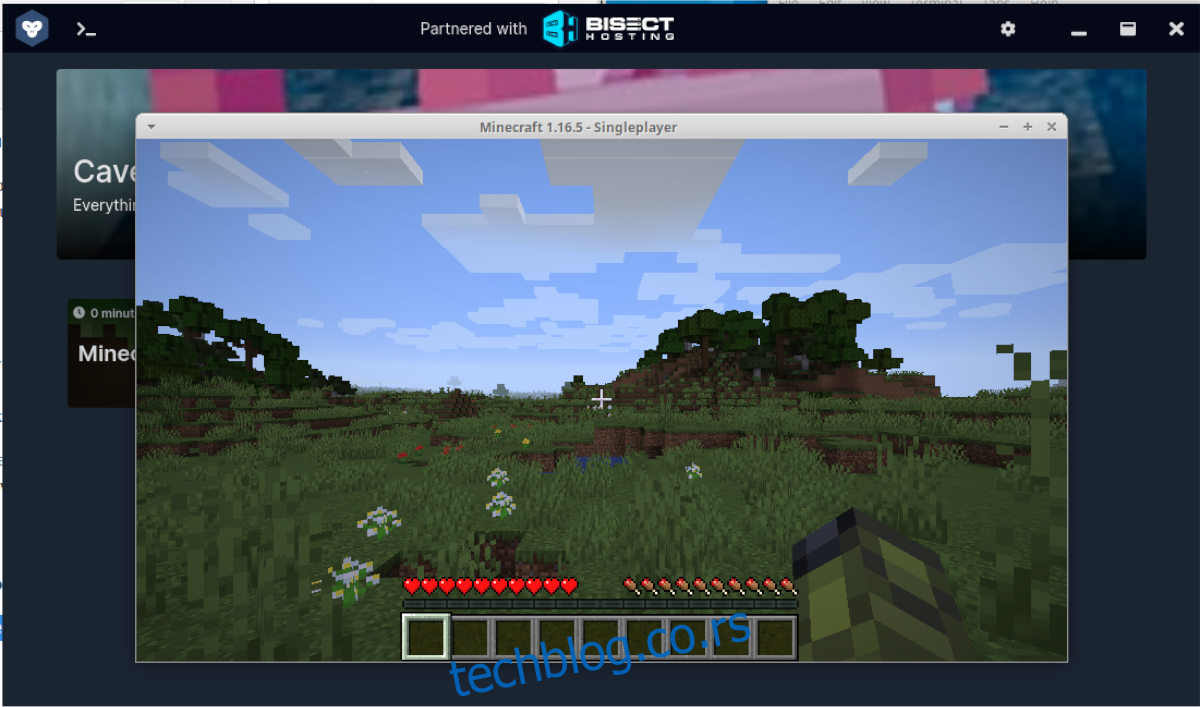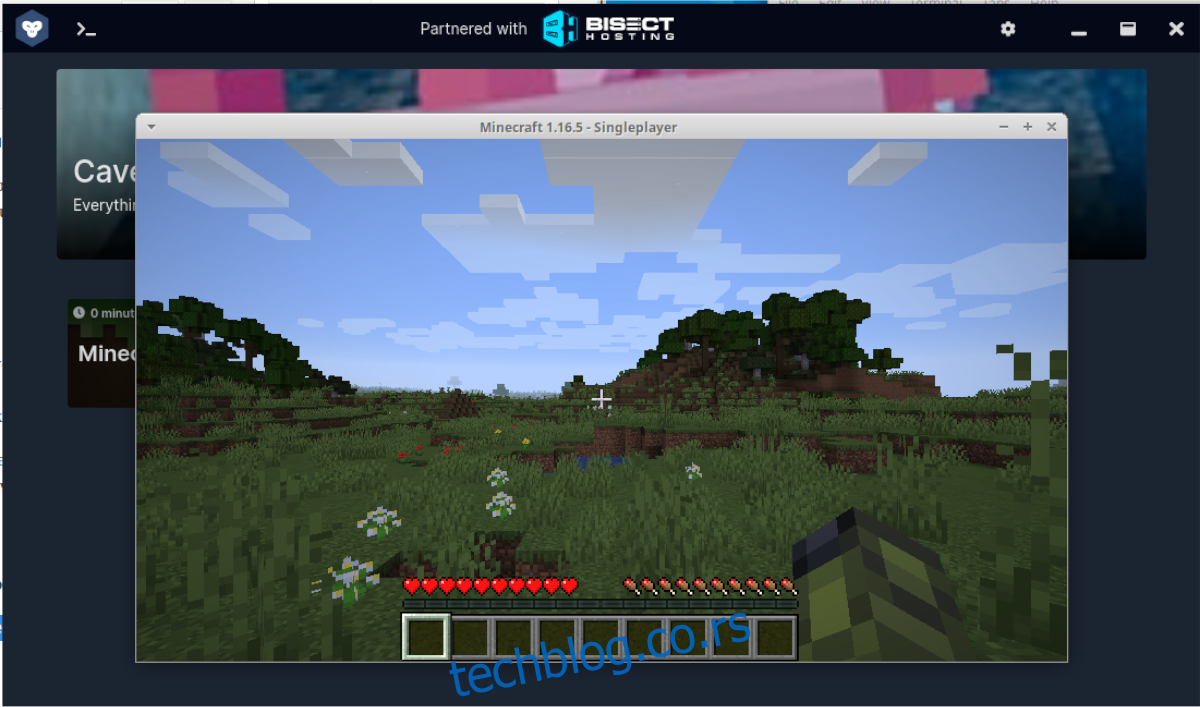Иако званични Јава Минецрафт покретач подржава Линук, то није сјајно. Ако желите да користите бољи покретач на свом Линук рачунару, погледајте ГДЛаунцхер. То је елегантан, алтернативни Минецрафт покретач који одлично ради на Линуку. Ево како да га подесите.
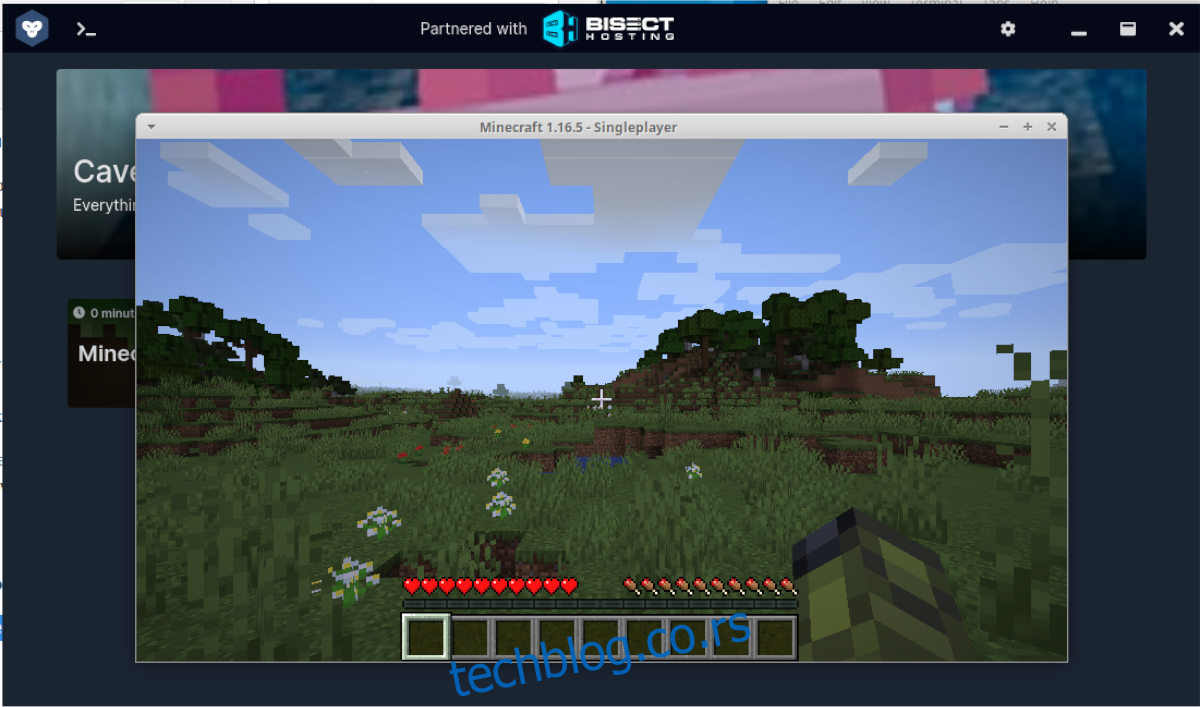
Преглед садржаја
Инсталирање ГДЛаунцхер-а на Линук
ГДЛаунцхер има одличну подршку за Линук и ради на скоро свим Линук оперативним системима преко Флатпак формата универзалног пакета и АппИмаге (још један универзални формат апликације за Линук). Поред тога, алат ГДЛаунцхер налази се у АУР-у за инсталирање Арцх Линук корисника.
У овом одељку водича ћемо проћи кроз три начина на која можете да покренете ГДЛаунцхер на свом Линук систему тако да га можете користити за играње Минецрафт-а. Да бисте почели да инсталирате ГДЛаунцхер, отворите прозор терминала притиском на Цтрл + Алт + Т на тастатури или тражењем „Терминал“ у менију апликације. Затим следите упутства у наставку.
Флатпак упутства за инсталацију
Најбољи начин да натерате ГДЛаунцхер да ради на Линук-у је преко Флатхуб продавнице апликација као Флатпак. Разлог? Флатпак ради на 99% Линук оперативних система и даје ажурирања, тако да ће ГДЛаунцхер увек бити ажуриран.
Да бисте започели инсталацију ГДЛаунцхер-а преко Флатпак-а, инсталирајте Флатпак рунтиме. Да бисте то урадили, инсталирајте пакет „флатпак“ на свој Линук рачунар. Ако имате проблема са подешавањем времена извођења, пратите овај водич на ту тему.
Након подешавања времена извршавања Флатпак-а на рачунару, мораћете да преузмете УРЛ продавнице Флатхуб апликација и додате га у свој систем. То можете да урадите коришћењем наредбе флатпак даљинско додавање испод.
flatpak remote-add --if-not-exists flathub https://flathub.org/repo/flathub.flatpakrepo
Када се Флатхуб продавница апликација конфигурише, апликација ГДЛаунцхер се може инсталирати. Да бисте га поставили на свом систему, користите следећу наредбу за инсталацију флатпак испод.
sudo flatpak install flathub io.gdevs.GDLauncher
Арцх Линук упутства за инсталацију
Апликација ГДЛаунцхер је доступна корисницима Арцх Линук-а у АУР-у као прилагођени пакет. Да бисте започели инсталацију, мораћете да подесите пакете „басе-девел“ и „гит“ помоћу команде пацман.
sudo pacman -S git base-devel
Након што инсталирате оба пакета, унесите доле наведене команде узастопно да бисте подесили помоћну апликацију Тризен АУР. Овај програм ће учинити инсталирање ГДЛаунцхер-а на Арцх Линук много бржим и једноставнијим процесом.
git clone https://aur.archlinux.org/trizen.git cd trizen makepkg -sri
Када је Тризен покренут и покренут, користите команду тризен -С да бисте инсталирали апликацију.
trizen -S gdlauncher-bin
АппИмаге упутства за инсталацију
ГДЛаунцхер има АппИмаге доступну на њиховој веб локацији ако одлучите да је користите. АппИмаге је нешто попут „ЕКСЕ“ датотеке за Виндовс, али на Линуку. Да би апликација радила, користите наредбу за преузимање вгет испод да бисте преузели најновије издање.
wget https://github.com/gorilla-devs/GDLauncher/releases/latest/download/GDLauncher-linux-setup.AppImage
Затим ажурирајте дозволе користећи цхмод.
sudo chmod +x GDLauncher-linux-setup.AppImage
Одавде отворите Линук менаџер датотека и двапут кликните на „ГДЛаунцхер-линук-сетуп.АппИмаге“ да бисте га покренули. Или унесите наредбу за покретање испод.
./GDLauncher-linux-setup.AppImage
Инсталирање Јаве на Линук
Да бисте играли Минецрафт на Линук-у са ГДЛаунцхер-ом, мораћете да инсталирате Јава рунтиме окружење. Да бисте то урадили, отворите прозор терминала и користите упутства за инсталацију да бисте инсталирали Јаву на ваш Линук ОС.
Напомена: такође можете да кликнете на „Аутоматско подешавање“ у ГДЛаунцхер-у да бисте аутоматски инсталирали Јава без праћења наредби у наставку.
Убунту
На Убунту-у можете инсталирати ОпенЈДК 11 помоћу апт команде испод.
sudo apt install openjdk-11-jdk openjdk-11-jre
Дебиан
Ако користите Дебиан Линук, можете да инсталирате ОпенЈДК 8 помоћу команде апт-гет.
sudo apt-get install openjdk-8-jre openjdk-8-jdk
Арцх Линук
На Арцх Линук-у, инсталирајте најновију Јаву са пацманом.
sudo pacman -S jre-openjdk jdk-openjdk
Федора
У Федора Линук-у, инсталирајте Јаву помоћу команде днф.
sudo dnf install java-11-openjdk
ОпенСУСЕ
Да би Јава радила на ОпенСУСЕ, користите команду зиппер.
sudo zypper install java-11-openjdk
Коришћење ГДЛаунцхер-а
Када је Јава инсталирана, унесите адресу е-поште за Мојанг налог и лозинку. Затим пронађите дугме „Пријава“ и кликните на њега да бисте се пријавили на свој налог. Након што се пријавите, пронађите икону плус у доњем левом углу и кликните на њу да бисте додали нове инстанце.
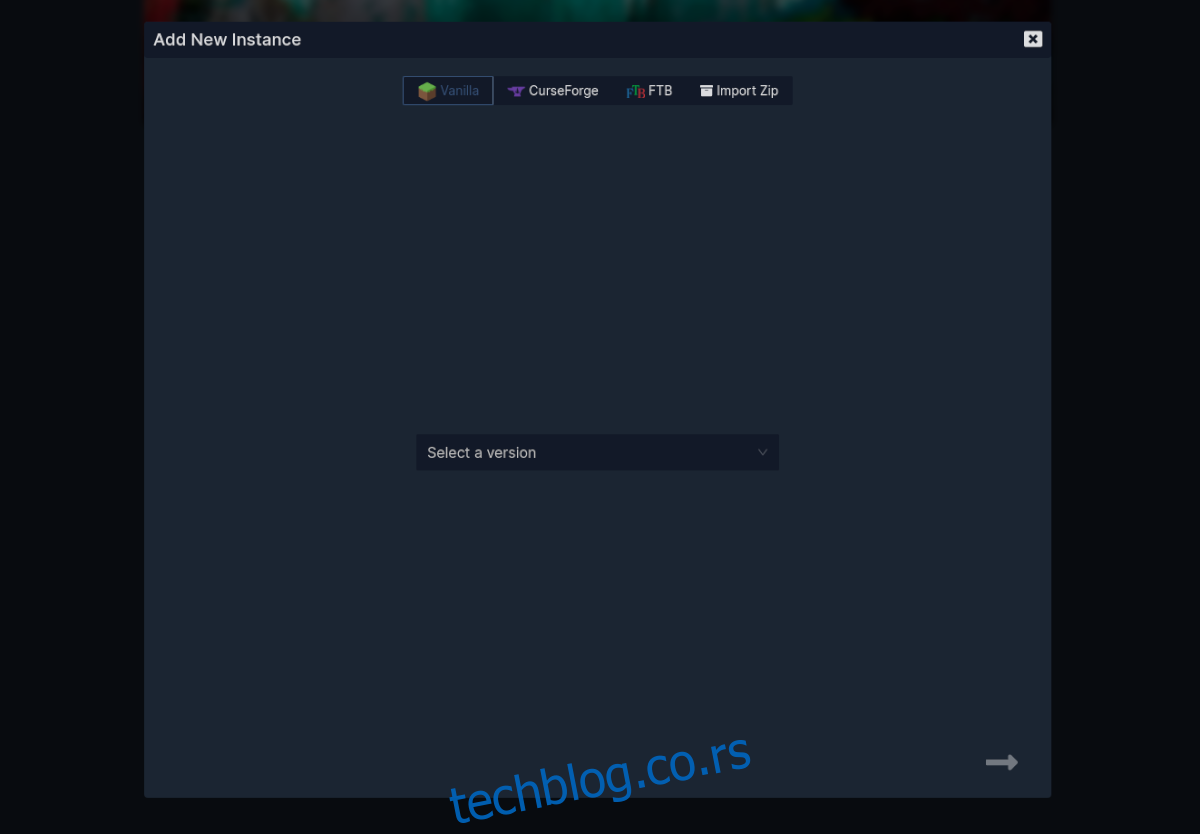
Одавде пронађите дугме „Изаберите верзију“, пронађите „Ванилу“ и изаберите верзију Минецрафт-а коју желите да играте. За најбоље резултате, изаберите најновије издање игре, јер ће имати најновије функције и закрпе.
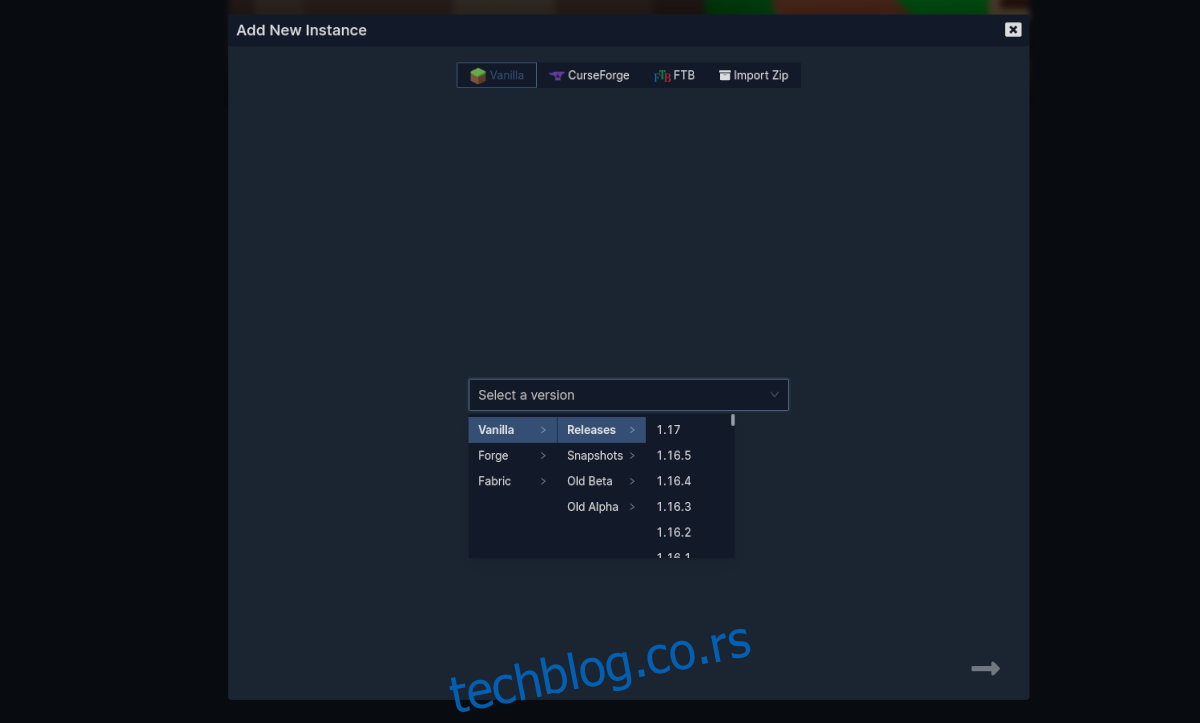
Када изаберете своју верзију, кликните на стрелице да бисте се вратили на главни екран и дозволили ГДЛаунцхер-у да преузме игру. Када се преузимање заврши, изаберите Минецрафт да бисте играли своју игру!